Webmin インストール2016/06/20 |
|
Webブラウザからサーバーの様々な設定管理が行える Webmin をインストールします。
|
|
| [1] | 必要なパッケージをインストールしておきます。 |
|
root@dlp:~# apt-get -y install python apt-show-versions libapt-pkg-perl libauthen-pam-perl libio-pty-perl libnet-ssleay-perl
|
| [2] | Webmin のインストールです。 |
|
root@dlp:~# curl -L -O http://www.webmin.com/download/deb/webmin-current.deb root@dlp:~# dpkg -i webmin-current.deb Selecting previously unselected package webmin. (Reading database ... 127350 files and directories currently installed.) Preparing to unpack webmin-current.deb ... Unpacking webmin (1.801) ... Setting up webmin (1.801) ... Webmin install complete. You can now login to https://dlp.srv.world:10000/ as root with your root password, or as any user who can use sudo to run commands as root. Processing triggers for systemd (229-4ubuntu6) ... Processing triggers for ureadahead (0.100.0-19) ...
root@dlp:~#
vi /etc/webmin/miniserv.conf # 最終行:アクセス許可するIP追記 allow=127.0.0.1 10.0.0.0/24
systemctl restart webmin |
| [3] | ローカルホスト または 任意のクライアントで Webブラウザを起動し、「https://(サーバーのホスト名またはIPアドレス):10000/」へアクセスします。 すると Webmin の ログイン画面が表示されるので root ユーザーでログインします。 |
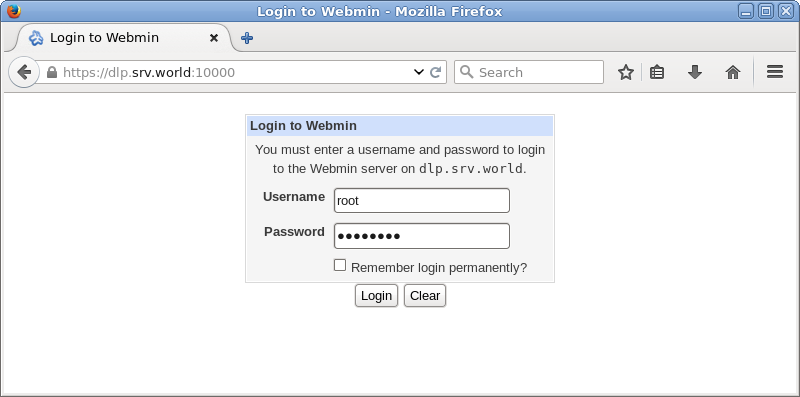
|
| [4] | Webmin のメイン画面になります。ここから様々なシステム管理操作を行うことができます。 |
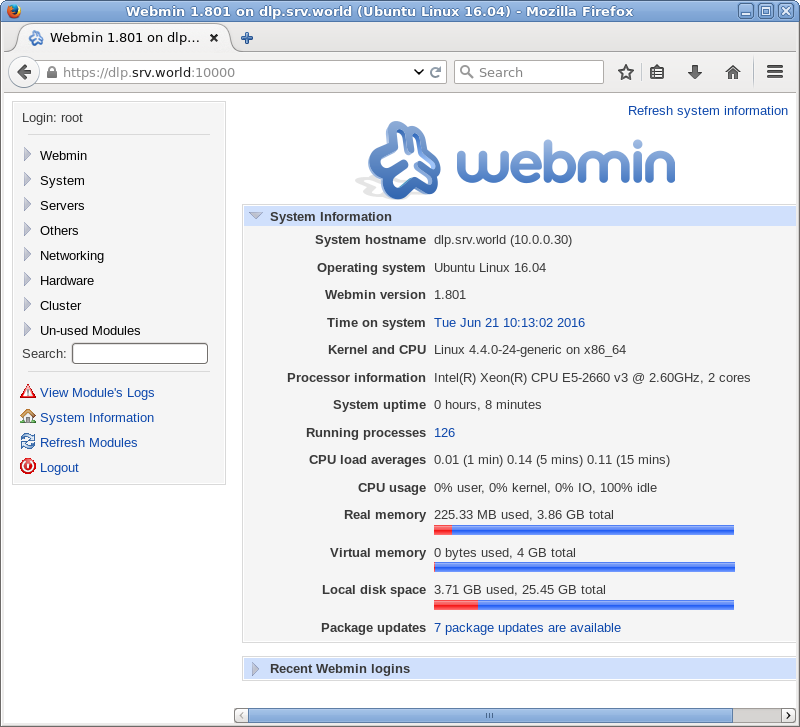
|
| [5] | 左メニューで「Webmin」-「Webmin Configuration」をクリックし、右ペインの「Language」から言語の変更も可能です。 |
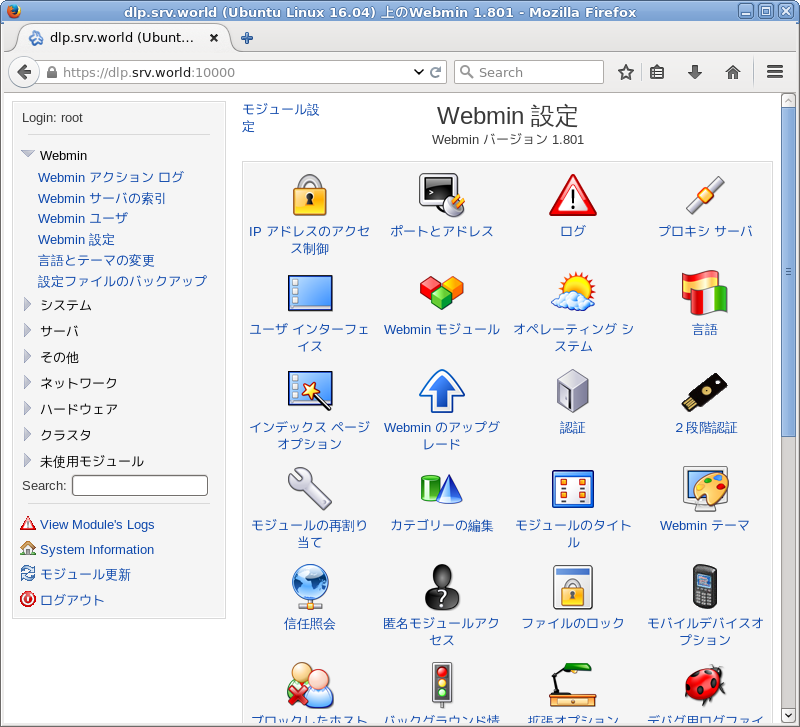
|
関連コンテンツ